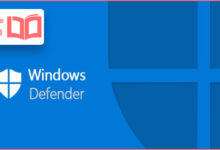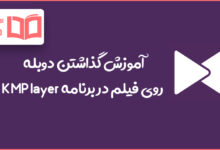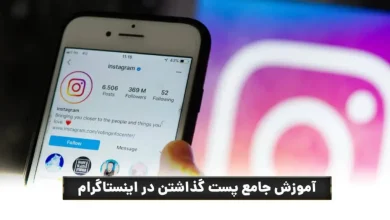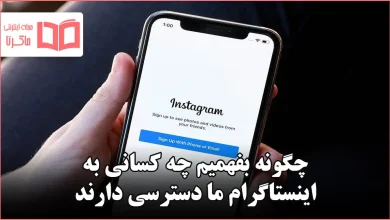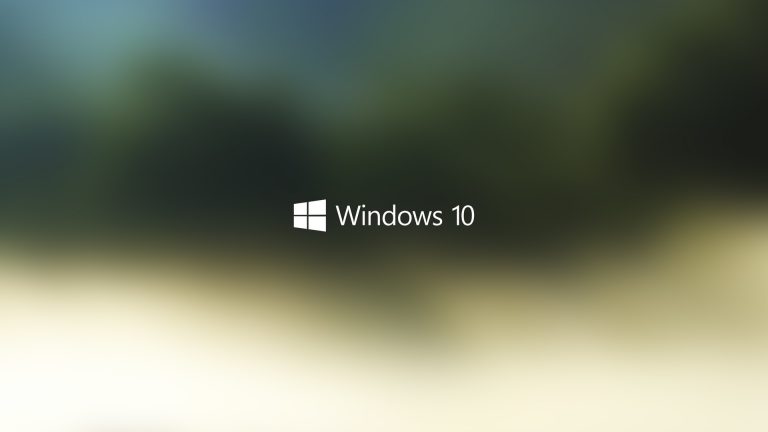
طراحی سیستم عامل ویندوز 10 به گونه ای است که همواره نیازمند به اینترنت و به روز بودن می باشد و شاید بحث مصرف ناخواستهی ترافیک اینترنت آنطور که برای ما کاربران ایرانی کابوسوار است، در دیگر نقاط دنیا ترسناک نباشد. اما حتی اگر اینترنت نامحدود و رایگان هم فراهم باشد مشکلاتی از قبیل پایین آمدن سرعت اینترنت و آپدیت های ناخواسته هستند که دردسرساز می شوند . در ادامه در ترفند ماگرتا به به حداقل رساندن مصرف ترافیک در ویندوز 10 می پردازیم.
غیر فعال کردن آپدیتهای اتوماتیک
ویندوز ۱۰ به صورت طبیعی بدون گرفتن هرگونه تایید از شما به روزرسانی های جدید را دریافت کرده و آن ها را به صورت خودکار نصب می کند.
دفعاتی که مایکروسافت بروزرسانی ویندوز 10 را ارائه میدهد بسیار زیاد است و این می تواند حجم زیادی از اینترنت شما را به هدر دهد برای غیر فعال کردن این حالت ابتدا به آدرس زیر می رویم :
Settings -> Network & Internet -> Wi-Fi -> Advanced Option سپس گزینه Set as Metered Connection را فعال می کنیم .
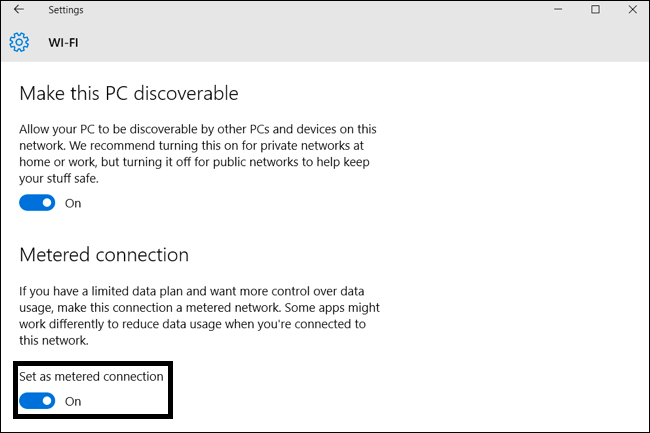
غیر فعال کردن اشتراک گذاری آپدیت Peer-to-Peer
ویندوز ۱۰ به صورت پیش فرض از اینترنت برای آپلود کردن ویندوز و اپلیکیشن های آپدیت شده برای به اشتراک گذاری با با سیستم های دیگر استفاده می کند. این در واقع یک سیستم سیال برای انتشار آپدیت ها بین کاربران ویندوز ۱۰ می باشد.
در واقع سیستم بدون این که شما متوجه شوید این کار را انجام می دهد. اگر کانکشن ها را همانطور که قبل از این توضیح دادم “اندازه گیری شده” کنید این اتفاق نمی افتد اما برای محکم کاری مستقیما آن را غیرفعال کنید.
برای جلوگیری از آپلود به صورت اتوماتیک باید ابتدا Settings را باز کنید. سپس به بخش Update & Security و Windows Update بروید و روی گزینه Advanced Options کلیک کنید. گزینه Choose How Updates are Delivered را انتخاب کرده و تیک گزینه PCs on My Local Network را بزنید.
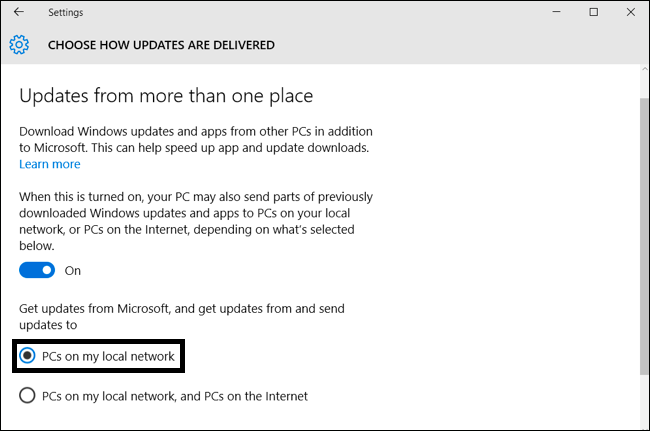
غیر فعال کردن آپدیت اتوماتیک اپلیکیشنها
غیر فعال کردن آپدیت اتوماتیک اپهای ویندوز استور بسیار سر راست است. برای این منظور اپلیکیشن استور را باز کنید و روی عکس پروفایل خود در کنار جعبهی جستجو در قسمت بالای پنجره کلیک کنید.
در پنجره باز شده بر روی Setting کلیک می کنیم :
و در آخرین مرحله آپدیت اتوماتیک را خاموش می کنیم :
در نظر داشته باشید با غیر فعال کردن هر یک از موارد بالا ، امنیت سیستم خود را در معرض خطر قرار خواهید داد .